Kung tag-iya nimo ang labaw sa usa ka produkto sa Apple, dili nimo makalimtan ang function sa AirDrop, nga gigamit sa pagbalhin sa mga litrato, video, kontak ug uban pang mga file. Sa personal, akong gigamit ang AirDrop adlaw-adlaw tungod kay ako nagtrabaho pag-ayo sa mga litrato. Mao nga sayon alang kanako nga makahimo sa pagbalhin sa mga litrato tali sa iPhone ug Mac (ug vice versa, siyempre) dali ra. Sa tutorial karon, atong tan-awon kung giunsa paghimo ang pag-access sa AirDrop nga labi kadali sa among Mac o MacBook. Ang icon sa AirDrop dali nga madugang direkta sa Dock - aron dili ka mag-klik sa Finder aron mabalhin ang mga file. Busa atong tan-awon kon sa unsang paagi sa pagbuhat niini.
Mahimo nga interes nimo
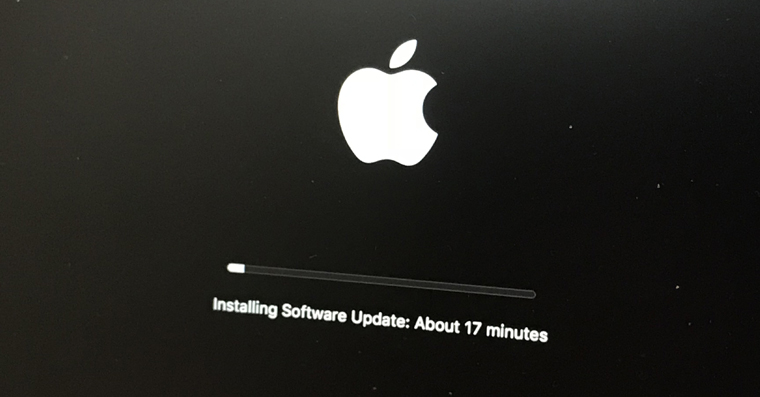
Giunsa ang pagdugang usa ka icon sa AirDrop sa Dock
- Abri ta nakakita
- I-klik ang opsyon sa ibabaw nga bar Bukas.
- Pilia ang penultimate nga kapilian gikan sa drop-down menu - Buksi ang folder…
- Idikit kini nga dalan sa bintana:
/System/Library/CoreServices/Finder.app/Contents/Applications/
- Dayon atong i-klik ang asul nga buton Bukas.
- Ang dalan nag-redirect kanato ngadto sa mga folder, diin nahimutang ang icon sa AirDrop.
- Karon kinahanglan lang naton himuon nga simple ang kini nga icon giguyod ngadto sa Dock





Oh Dios ko, kini mga panudlo. Sa lahi, gamay nga mas user-friendly nga paagi:
Pindota ang cmd+spacebar
Type Airdrop
Pangitaon kini sa Airdrop.app alang kanimo
Kuhaa ang mouse ug i-drag ngadto sa Dock.